Přidání a odebrání řádku/sloupce slovem
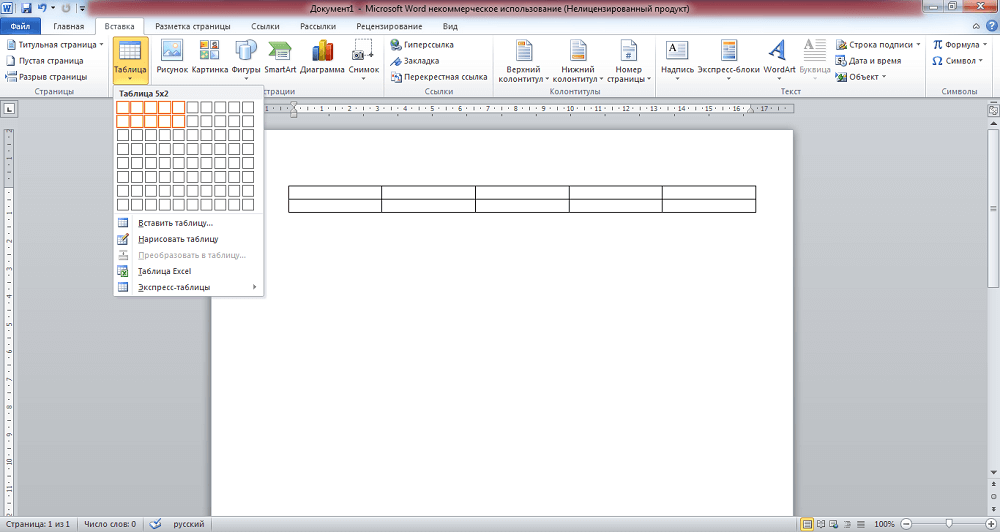
- 1025
- 57
- Gabin Sladký
Program Word je velmi výhodné pro vytváření různých druhů tabulek, je také možné upravit již vytvořené, jejich rozšíření, redukovat. Tyto operace jsou jednoduché, každý uživatel, který začíná slovo. Nejprve zvažte, jak přidat sloupec do tabulky slovem, rozšířit pole. To lze provést jak na okrajích, tak uvnitř, doplnit mřížku pole prvky na správných místech.
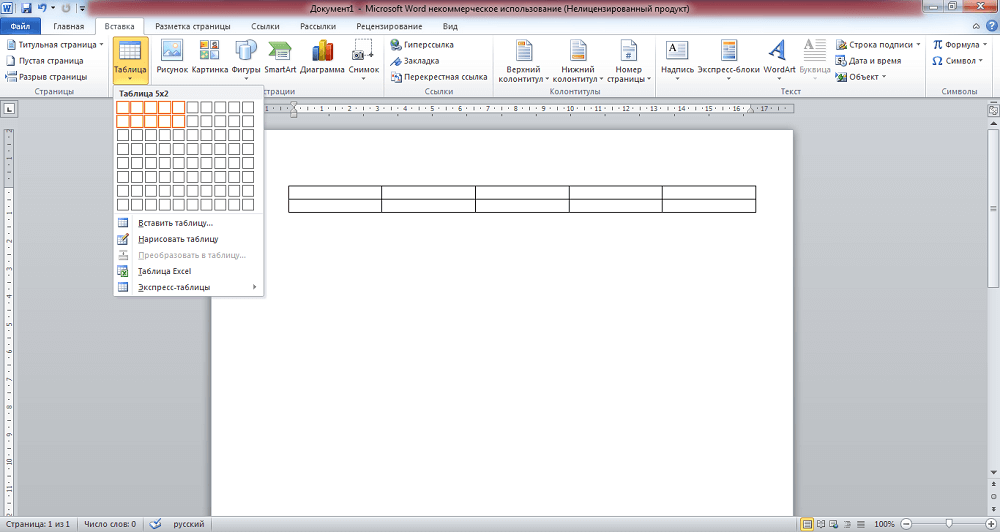
Zvýšení tabulky
Takže jste vytvořili pole a viděli jste, že ho musíte zvýšit, doplňte jej. Co dělat pro rozšíření pole, jak přidat řádek do slova v tabulce?
Přidání jednoho prvku
Chcete -li přidat graf, můžete jednat několika způsoby.
- Klikněte na jednu z buněk. Nahoře budete mít kartu „Melk“. Jít k ní. Druhá část na něm se nazývá „řádky a sloupce“. Je umístěno ikony, které vám nabízejí přidat řádek přímo z výše nebo pod ní, na kterém stojí kurzor, sloupec vlevo nebo doprava.
- Vložení kurzoru do buňky tabulky klikněte pravým tlačítkem myši. V nabídce, která se objeví, postupujte podle odkazu „vložení“, vyberte pravou.
- Pokud potřebujete přidat řádek ve spodní části pole, klikněte na poslední kleci (níže vpravo) a klikněte na klávesnici.
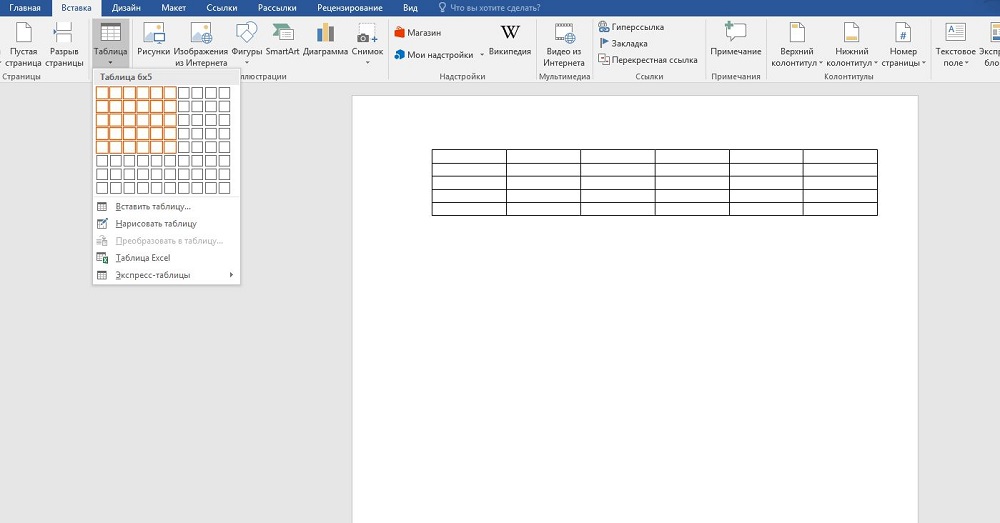
Přidání několika prvků
Výše uvedené metody ve slově pomáhají doplnit tabulku pouze s jedním nebo jedním sloupcem. A pokud jich není dost a já chci dělat všechno najednou? Zde vám pomůžete přidělit se na poli slovy nedaleké buňky.
V hotové tabulce vyberte lokalizované nedaleké buňky. Například, pokud potřebujete doplnit tři řádky, pak vezměte tři buňky, které sousedí se sloupci - horizontálně. Dále postupujte podle stejných kroků jako ve výše uvedených metodách. Pouze místo jednoho řádku (místo jednoho sloupce) přidáte tolik, kolik jste zvýraznili.
Pokud je vaše tabulka slov menší než řádky/sloupce, než je třeba vložit, pak postup opakujte několikrát.
Vložka buněk
Zkoumali jsme způsoby, jak rozšířit pole, nyní zvažte samostatně, jak přidat buňky do stolu ke slovu. Obecně budete muset provést stejné akce: pro tento postup jsou vhodné výše popsané principy. Rozdíl je v tom, že musíte vzít v úvahu tam, kde zbytek posune tuto novou kleci: možnosti jsou dány doprava nebo dolů. Například, pokud se rozhodnete „s posunem doprava“, sousední buňky, kde vložíte další, se posunou a mluví za dříve nastíněné hranice a porušuje obdélníkový tvar s výčnělkem na pravé straně. Výběr „S posunem dolů“ zvýšíte sloupec v buňce, který bude hrát níže.
Snižování pole
Pokud nevíte, jak odstranit řádek v tabulce slov, pak naše doporučení pomohou vyrovnat se s úkolem. Chcete -li snížit pole, pokud jsou některé sloupce zastaveny, můžete odstranit čáru/sloupec.
Odebrání prvku
Můžete jednat ve slově prostřednictvím karty zápasu nebo jen prostřednictvím nabídky Pop -Up. Ale existuje jiná možnost - prostřednictvím kombinace klíčů. Zvažte podrobněji všechny metody.
- Vložte kurzor tam, kde je třeba odstranit. Klikněte na pravé tlačítko. V nabídce přejděte na „Odstranit buňky“. Otevře se další okno, kde vám bude dána příležitost odstranit jak čáru/sloupec, tak samostatnou buňku (sledujte pouze posun řádku v druhém případě: Integrita pravoúhlého tvaru bude narušena, výkop bude narušen objevit se - lze jej odstranit přesunutím hranice extrémní buňky).
- Klikněte na požadované místo v seznamu, které se objeví na horní části listu „Mryt“, uvidíte tlačítko s nápisem „Delete“. Po jeho aktivaci získejte okno podobné popsanému v předchozím odstavci.
- Přiveďte myš na levou hranici linky nebo na horní hranici sloupce. Nasaďte linii tak, aby se objevila malá černá šipka. Kliknutím, vyberete zcela řádek/sloupec. Musíte stisknout Ctrl+X a budou odstraněny. Obtížnost metody spočívá v tom, že můžete odstranit výhradně zvýrazněné.
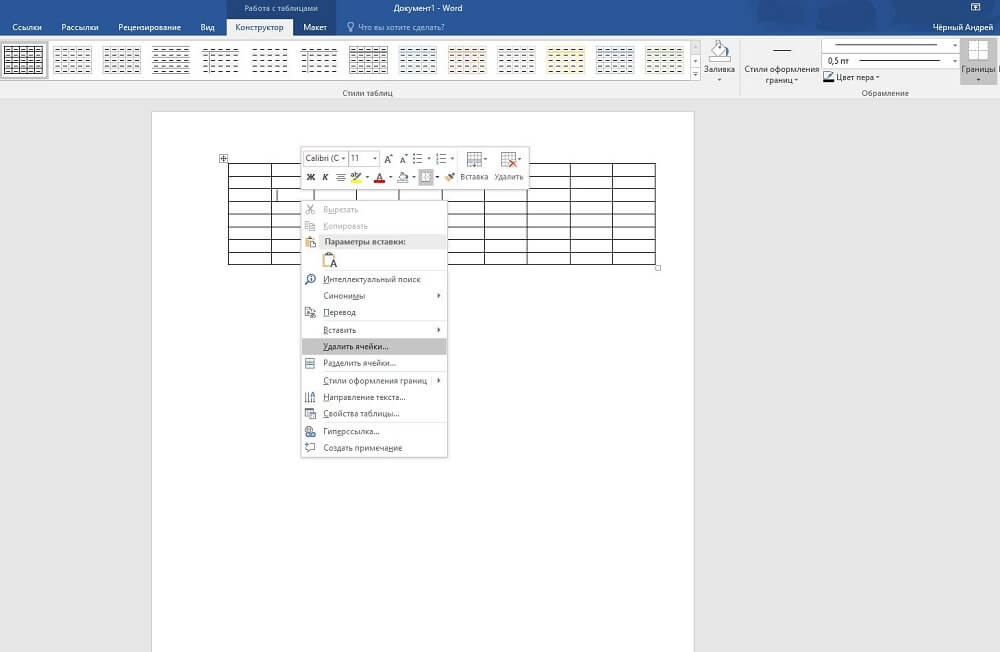
Jak odstranit několik řádků/sloupců
Pokud potřebujete odstranit více než jednu řádku, vyberte požadovaný počet buněk ve sloupci. Abychom odstranili sloupce, bereme analogií určitý počet buněk v linii. Dále sledujte odkazy, které jsme popsali ve výše uvedeném briefingu.
Zkoumali jsme tedy, jak odstranit sloupec z tabulky na slovo, přidat jej. Stejné metody fungují při práci s linkami a jednotlivými buňkami, ale s malými rozdíly. Proces je jednoduchý, po dokončení doporučení již budete moci udělat vše sami.
- « Vytvoření brožury v textovém editoru Microsoft Word
- Jak změnit počáteční stránku v prohlížečích na počítači a telefonu, jak smazat virus, který mu to zabrání »

